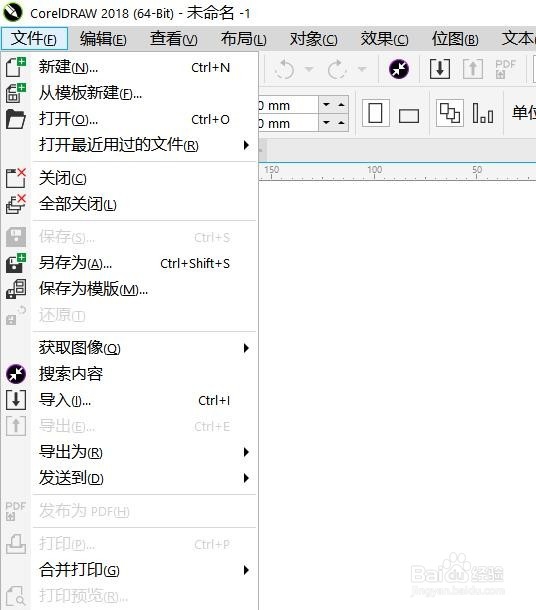1、双击运行CorelDRAW X8,新建文档。执行“文件>导入”命令,组合快捷键是(Ctrl+I)

2、复制一份副本备用,然后去色,执行菜单栏中的“效果>调整>取消饱和”去除照片颜色。

3、接着执行菜单栏中的“位图>相机>着色”命令。利用“着色”滤镜可以使位图变换颜色。调节它的“饱和度”,能使照片变为有彩色或无彩色。
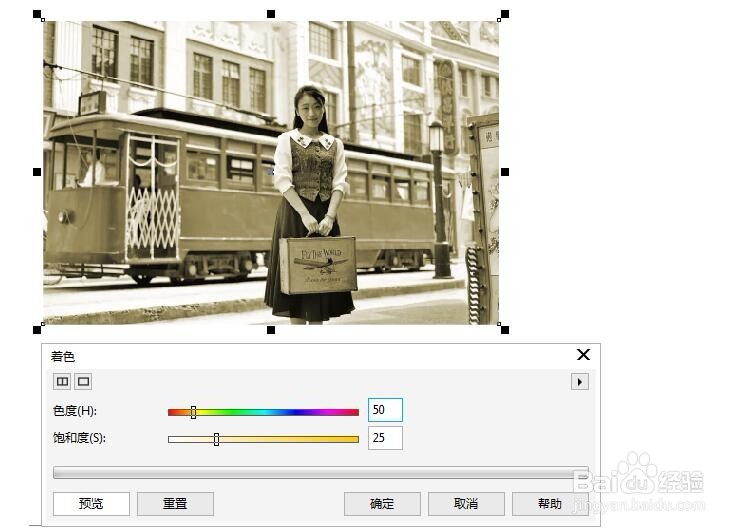
4、在照片上绘制黑色矩形并转换为位图,执行“位图>艺术笔>炭笔画”命令,设醅呓择锗置各项参数,单击确定按钮,使位图图像产生类似于用炭笔绘画的效果。
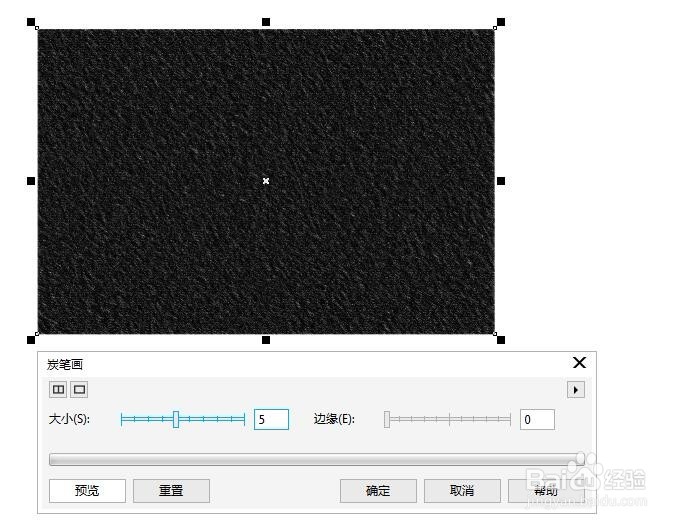
5、继续使用滤镜效果,执行“位图>扭曲>块状”命令,设置各项参数如下图所示,单击确定按钮,使图像分裂成块状的效果。
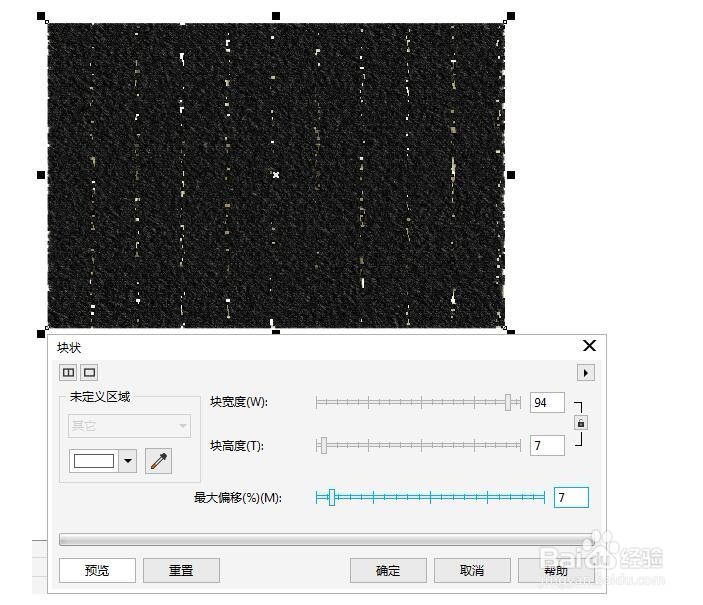
6、使用透明度工具,设置其属性栏中的“合并模式”,单击右侧黑色三角号,选择“差异”模式,该模式可以从鹊奁夭肢底色中减去透明度颜色。最终实现褪色怀旧照片的制作。

7、完成了所有的步骤,保存文件即可。